Notice
Recent Posts
Recent Comments
Link
| 일 | 월 | 화 | 수 | 목 | 금 | 토 |
|---|---|---|---|---|---|---|
| 1 | 2 | 3 | ||||
| 4 | 5 | 6 | 7 | 8 | 9 | 10 |
| 11 | 12 | 13 | 14 | 15 | 16 | 17 |
| 18 | 19 | 20 | 21 | 22 | 23 | 24 |
| 25 | 26 | 27 | 28 | 29 | 30 | 31 |
Tags
- ip란
- 파이썬
- 소수점출력
- 큐
- 최신java
- 비전공 국비학원
- 그리디알고리즘
- 국비학원
- Jpa기초
- containsValue
- 개발자면접질문
- 코딩테스트
- it국비학원 후기
- 스택
- sql developer logon denied
- java17
- containsKey
- 국비학원 후기
- 국비학원 추천
- kh정보교육원 후기
- oracle error
- java문법
- 비전공개발자
- spring mvc 기초
- ClassNotFoundException
- SQLD교재추천
- 예제
- 비전공 개발자
- 비전공개발자취업
- ORA-91917
Archives
- Today
- Total
Developer J
JAVA 환경변수 설정 본문
반응형
Java 환경변수 설정은 java를 다운로드 한 후
반드시 해줘야 하는 설정이다.
이미지를 보고 따라하면 간단히 설정을 끝낼 수 있다.
1. 내 PC 마우스 오른쪽 클릭 후, 속성 클릭

2. 고급 시스템 설정

3. 환경 변수(N) 클릭

4. 새로 만들기 클릭
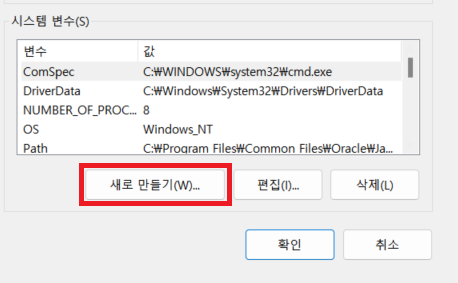
5. "변수 이름" 과 "변수 값" 입력
1) 변수 이름 : JAVA_HOME
2) 변수 값 : C:\Program Files\Java\jdk-17
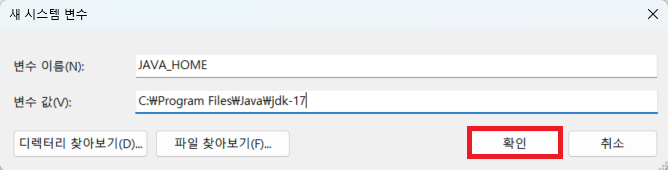
6. Path 편집
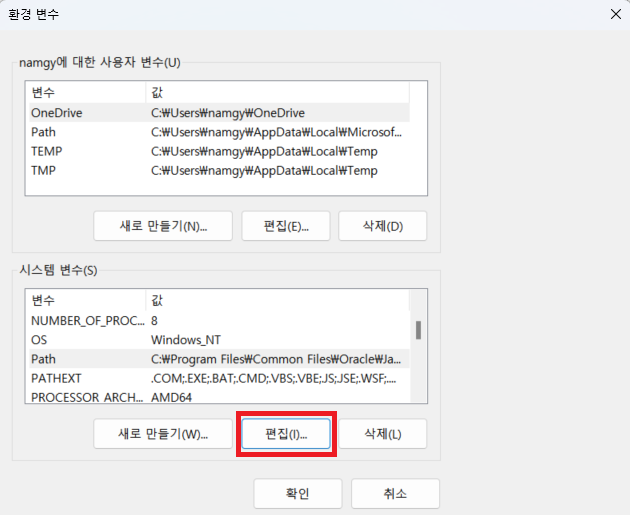
7. 새로 만들기
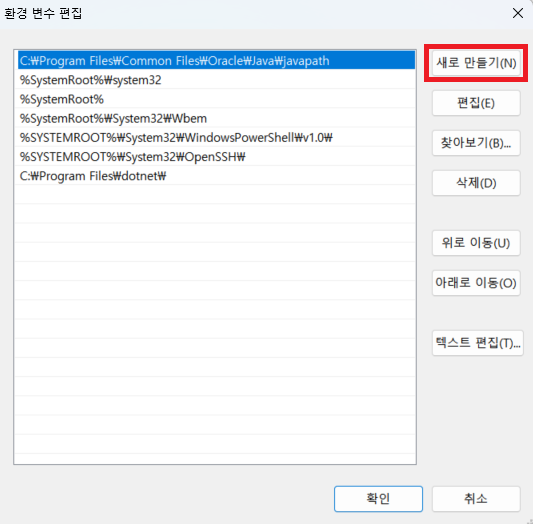
8. 새로 만들기
1) 아래 값을 입력 후, 맨 위로 이동
%JAVA_HOME%\n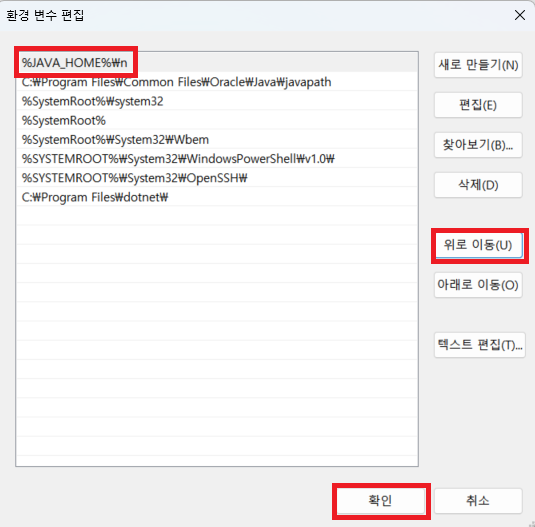
9. JAVA 설정 확인!!
1) CMD 창 열기
- 단축키 : Ctrl + R
2) java 버전 확인
- 명령어 : java -version
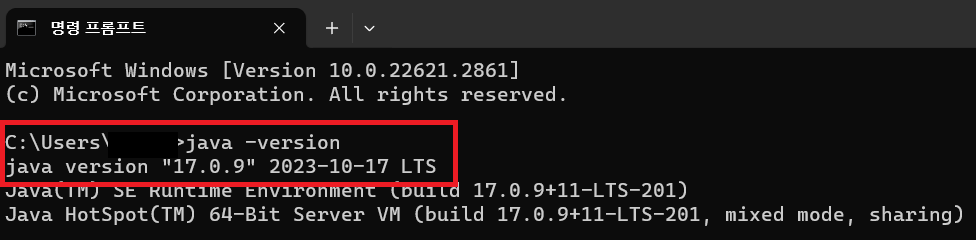
반응형
'개발자 되기 part1 > 개발환경' 카테고리의 다른 글
| java 17 다운로드 설치 (2) | 2023.12.23 |
|---|---|
| [Oracle] SQL Developer 계정 생성 및 권한 부여 방법 (0) | 2022.06.21 |
| [Visual Studio Code] Github에 코드 올리는 방법 (0) | 2020.08.24 |



